Windows 11はMBRパーティションで動作しますか?知っておくべきこと
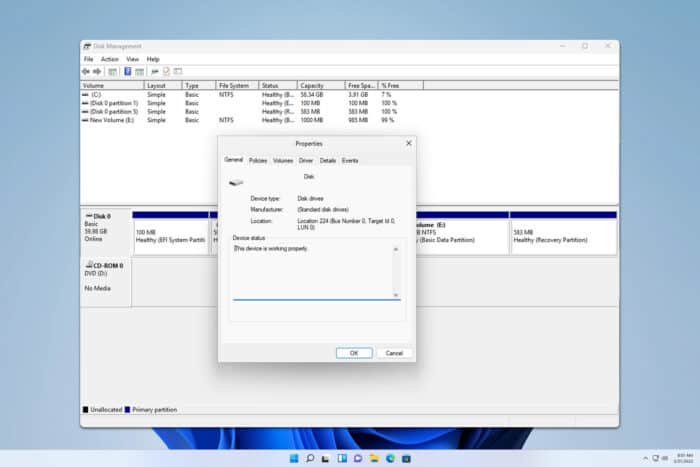
Windows 11をMBRパーティションで実行できるかと考えていますか?短い答えは「いいえ」です。Windows 11はGPTパーティションを必要としますが、心配しないでください。MBRパーティションをGPTに変換してWindows 11を立ち上げるための簡単な解決策を提供します。
Windows 11をMBRパーティションで実行するにはどうすればよいですか?
1. MBR2GPTコマンドを使用
- Windowsキー + Sを押してcmdと入力します。管理者として実行を選択します。
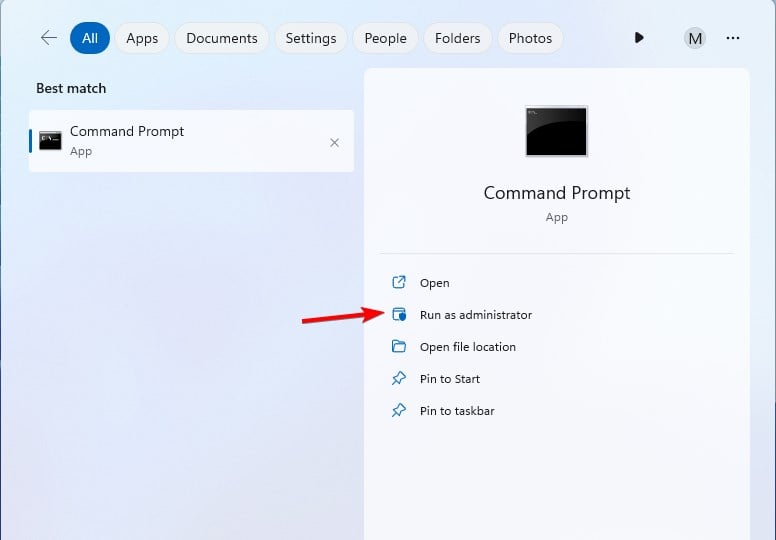
- diskpartコマンドを実行し、次にlist diskを実行します。ディスクの番号を確認し、次にexitと入力します。
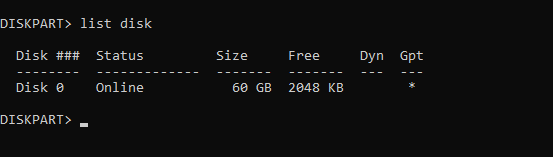
-
次のコマンドを実行しますが、0はディスク番号に置き換えてください:
mbr2gpt /convert /disk:0 /allowfullos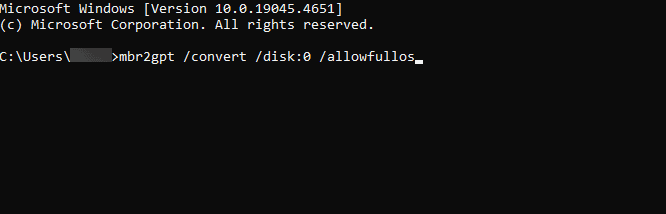
- プロセスが完了するまで待ちます。
さらなる情報が必要な場合は、MBR2GPTツールについてのガイドを用意しているので、ぜひチェックしてください。
2. DiskPartを使用してMBRをGPTに変換する
- ブート可能なUSBドライブでコンピュータを起動します。
- Windowsセットアップ画面で、Shift + F10を押してコマンドプロンプトを開きます。
- diskpartと入力してEnterを押します。
- list diskと入力してEnterを押します。
- MBRディスクを特定し、select disk X(Xはディスク番号に置き換え)と入力して選択します。
- cleanと入力します(これによりディスク上のすべてのデータが消去されます)。
- その後、convert gptコマンドを実行します。
- exitと入力します。
注意:この方法ではディスクからすべてのファイルが削除されるため、事前にバックアップしてください。
フォーマットなしでMBRをGPTに変換する他の方法もあり、それらの中にはコマンドラインを使用する必要がないものもあります。
Windows 11はMBRまたはGPTを必要としますか?
Windows 11はGPTディスクタイプを必要とし、MBRディスクでの実行に問題があります。 このトピックについてもっと読む
- Windows 11のEdgeに保存されたパスワード:管理方法
- Microsoft Teamsの共有デバイス:必要なことすべて
- Windows 11でQRコードとしてWi-Fiパスワードを表示する方法
- Windows 11用のiCUEをダウンロードする方法:必要なことすべて
自分のWindows 11がMBRかGPTかをどうやって確認しますか?
- Windowsキー + Xを押してディスクの管理を選択します。
- Windowsがインストールされているディスクを見つけ、それを右クリックしてプロパティを選択します。
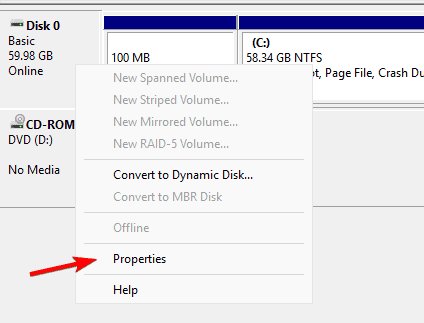
- ボリュームタブに移動すると、パーティションスタイルを確認できます。
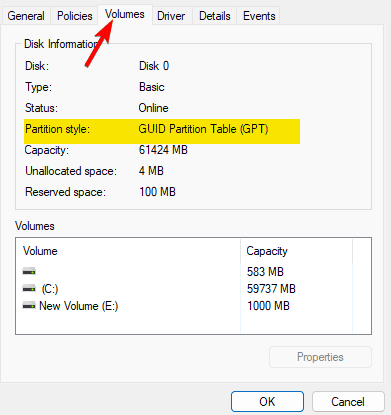
どちらが優れていますか、GPTまたはMBR?
MBRは古いパーティションテーブルシステムで、古いPCでの使用を想定して設計されています。MBRにはディスクごとに2TBの制限があるため、大きなドライブを使用しているPCではGPTの方が常に優れた選択です。
さらに情報が必要な場合は、MBR対GPTに関する最新のガイドをぜひチェックしてください。
Windows 11はMBRパーティションでは実行できませんが、私たちの解決策を使用して変換できれば、スムーズにWindows 11に移行できるようになります。













